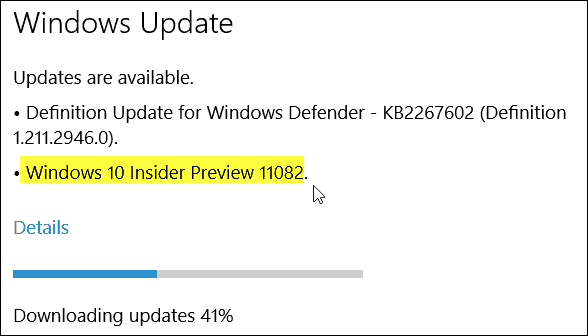Comment débloquer un Mac avec Apple Watch
Pomme Montre Apple Mac Héros / / November 24, 2020
Dernière mise à jour le
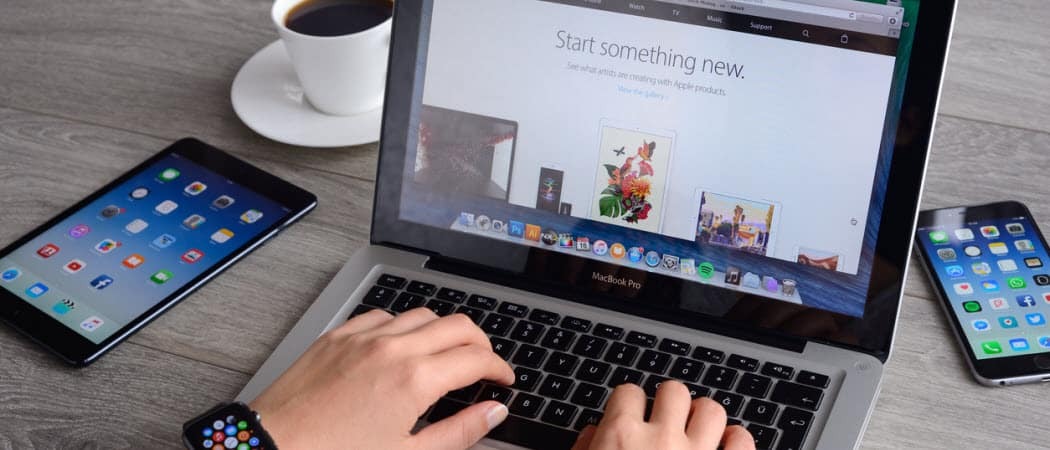
Le déverrouillage automatique de l'Apple Watch est un moyen rapide d'ouvrir votre Mac sans utiliser de mot de passe ou de Touch ID. Mieux encore, il est simple à configurer et à utiliser.
En fonction de votre modèle Apple Watch et Mac, vous pouvez utiliser le premier pour déverrouiller le second. Pour activer le verrouillage automatique, vous devez disposer d'appareils prenant en charge la fonction et en suivant quelques étapes initiales, comme vous pouvez le voir ci-dessous.
Exigences
Pour utiliser votre Apple Watch pour déverrouiller votre ordinateur, vous devez utiliser un Mac (mi-2013 ou version ultérieure) avec macOS 10.13 ou version ultérieure. Assurez-vous que votre Apple Watch utilise la dernière version de watchOS. De plus, votre Apple Watch et votre Mac doivent utiliser le même identifiant Apple. Vous devez également utiliser authentification à deux facteurs avec identifiant Apple. Le Wi-Fi et le Bluetooth doivent également être activés sur votre Mac. Toute version d'Apple Watch fonctionne avec le verrouillage automatique.
Enfin, votre Mac et votre Apple Watch doivent utiliser respectivement un mot de passe et un mot de passe.
Pour trouver votre version Mac, cliquez sur le menu Apple en haut à gauche de votre appareil, puis sélectionnez À propos de ce Mac. L'année de fabrication de votre Mac est indiquée à côté du modèle. L'exemple suivant montre un modèle de MacBook Pro (15 pouces, 2018):
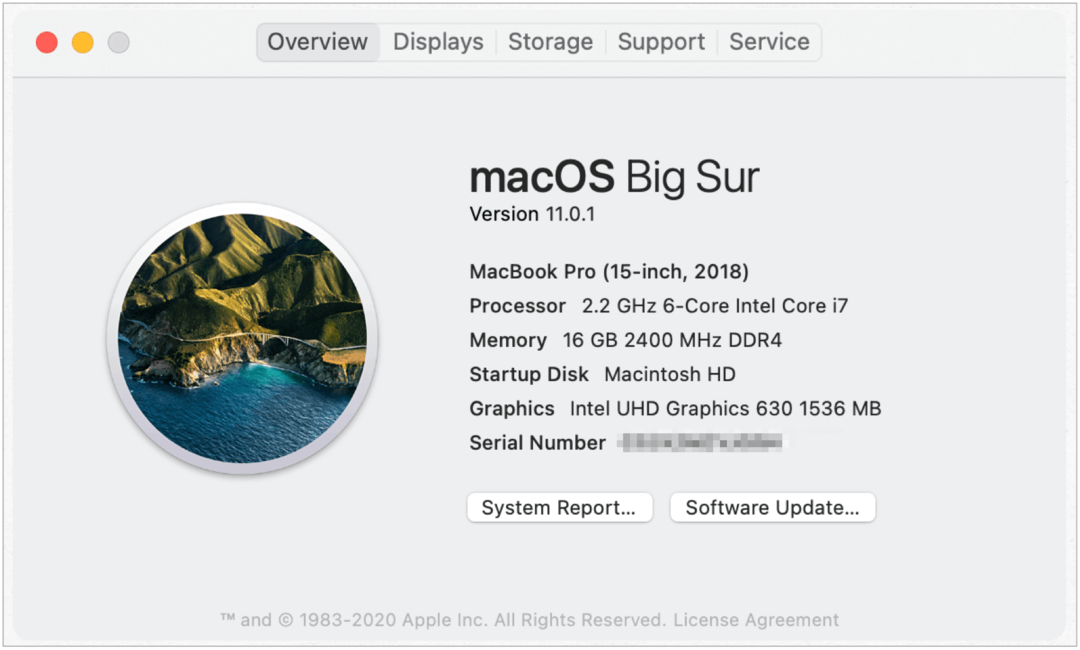
Mise en place
Pour activer le verrouillage automatique sur votre Mac pour Apple Watch, suivez ces instructions:
- Choisir la Menu pomme en haut à gauche de votre Mac.
- Sélectionner Préférences de système.
- Cliquez sur Sécurité et confidentialité.
- Choisir la Onglet général.
- Basculer Utilisez votre Apple Watch pour déverrouiller des applications et votre Mac.
- Ajoutez votre mot de passe système dans la fenêtre contextuelle, le cas échéant, puis choisissez Ouvrir.
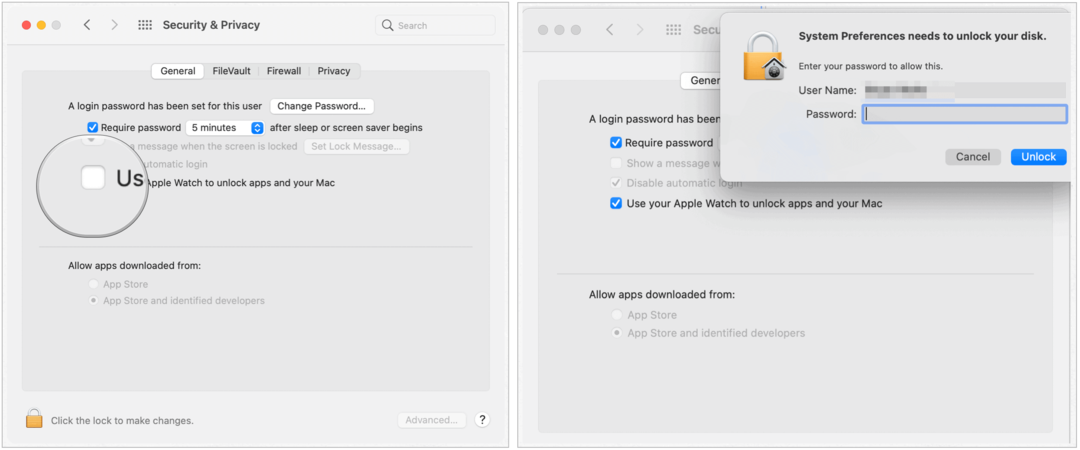
Si plusieurs Apple Watch sont associées à votre identifiant Apple, choisissez la montre que vous souhaitez utiliser pour déverrouiller vos applications et votre Mac.
Déverrouiller votre Mac
Pour déverrouiller votre Mac avec votre Apple Watch, assurez-vous que votre montre est allumée et connectée. Le Mac se réveille automatiquement sans avoir besoin de saisir votre mot de passe. Le processus de déverrouillage ne fonctionne pas après le redémarrage de votre Mac ou après l'installation d'une mise à jour macOS. Dans ces cas, vous devez vous connecter une fois à votre Mac en utilisant votre mot de passe. Pendant le processus de déverrouillage, vous verrez un message sur le visage de votre Apple Watch.
Étapes de dépannage
Si le verrouillage automatique n'a jamais fonctionné ou pose maintenant des problèmes, vous devez tenir compte des points de dépannage suivants pour résoudre le problème.
- N'oubliez pas que vous devez utiliser un Mac pris en charge (2013 ou version ultérieure). Sinon, vous ne pouvez pas verrouiller automatiquement votre ordinateur avec votre Apple Watch.
- Bien que toutes les versions de l'Apple Watch prennent en charge le verrouillage automatique, certains logiciels doivent être pris en compte. Les Apple Watch 0, 1 et 2 doivent utiliser watchOS 3 ou version ultérieure avec le Mac utilisant macOS Sierra ou version ultérieure. L'Apple Watch 3, 4, 5, 6 et SE nécessite watchOS 4 ou version ultérieure avec le Mac utilisant macOS High Sierra ou version ultérieure.
- Assurez-vous d'activer l'authentification à deux facteurs. Sinon, vous pouvez l'essayer avec la vérification en deux étapes, un processus plus ancien qu'Apple prend toujours en charge sur divers appareils.
- Vos deux appareils doivent être connectés au même compte iCloud en utilisant le même identifiant Apple. Sinon, le verrouillage automatique ne fonctionnera pas.
- Enfin, assurez-vous d'avoir défini un mot de passe pour votre Mac et un mot de passe pour votre Apple Watch. Par définition, Auto-Lock déverrouille quelque chose. Dans ce cas, il s'agit du mot de passe et du mot de passe!
En cas de doute
Si vous avez utilisé le verrouillage automatique avec succès et que soudainement cela ne fonctionne plus, recommencez le processus. Pour réinitialiser le verrouillage automatique, suivez ces instructions:
- Choisir la Menu pomme en haut à gauche de votre Mac.
- Sélectionner Préférences de système.
- Cliquez sur Sécurité et confidentialité.
- Choisir la Onglet général.
- Désactiver Utilisez votre Apple Watch pour déverrouiller des applications et votre Mac.
- Basculer Utilisez votre Apple Watch pour déverrouiller des applications et votre Mac.
- Ajoutez votre mot de passe système dans la fenêtre contextuelle, le cas échéant, puis choisissez Ouvrir.
Le déverrouillage automatique de l'Apple Watch est un moyen rapide d'ouvrir votre Mac sans utiliser de mot de passe ou de Touch ID. Mieux encore, il est simple à configurer et à utiliser.
Appariement des prix en magasin: comment obtenir des prix en ligne avec la commodité de la brique et du mortier
L'achat en magasin ne signifie pas que vous devez payer des prix plus élevés. Grâce aux garanties d'égalisation des prix, vous pouvez obtenir des remises en ligne avec brique et mortier ...
Comment offrir un abonnement Disney Plus avec une carte-cadeau numérique
Si vous appréciez Disney Plus et souhaitez le partager avec d'autres, voici comment acheter un abonnement Disney + Gift pour ...
Votre guide pour partager des documents dans Google Docs, Sheets et Slides
Vous pouvez facilement collaborer avec les applications Web de Google. Voici votre guide sur le partage dans Google Docs, Sheets et Slides avec les autorisations ...